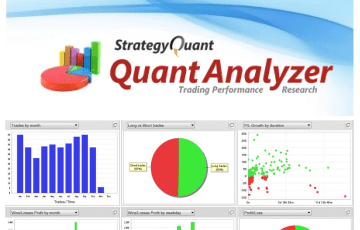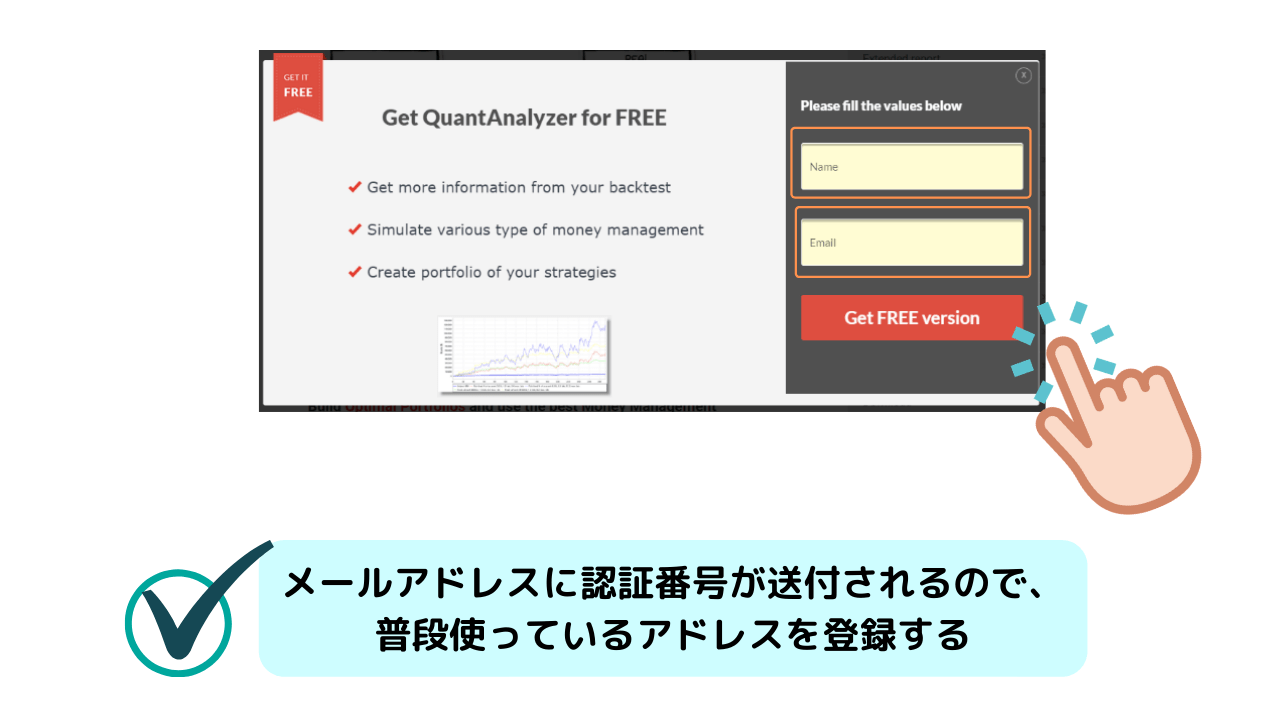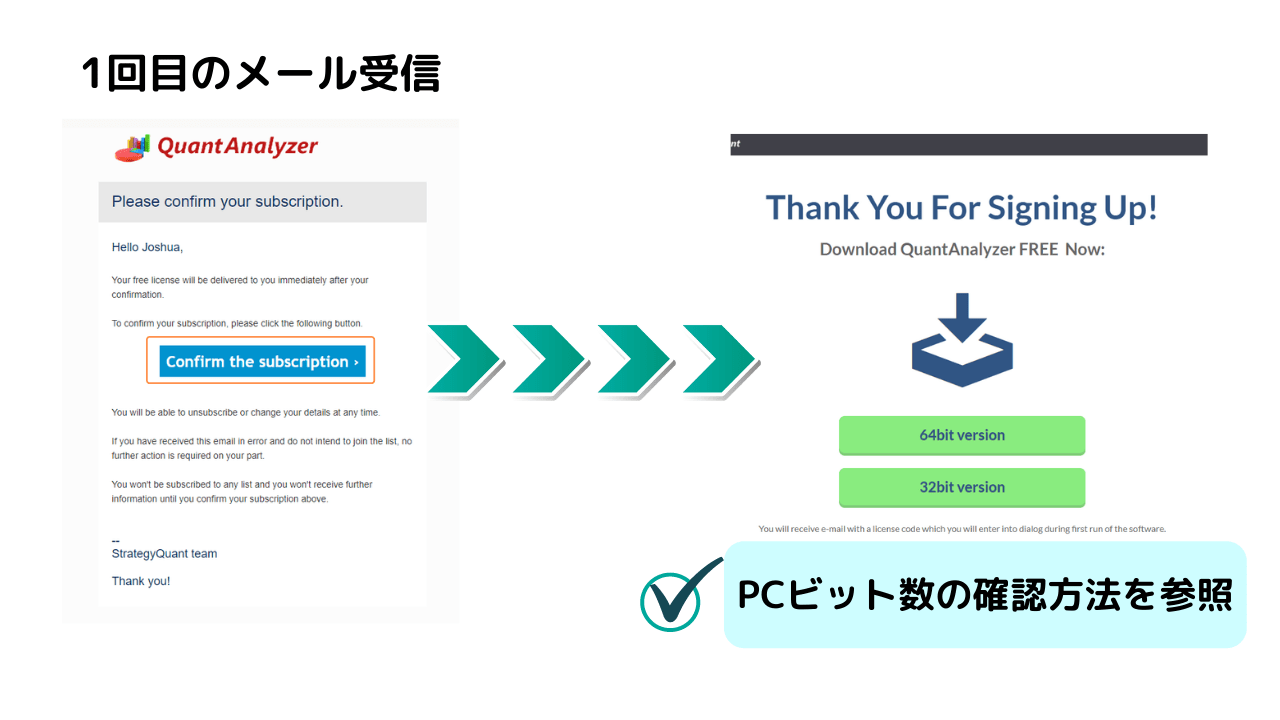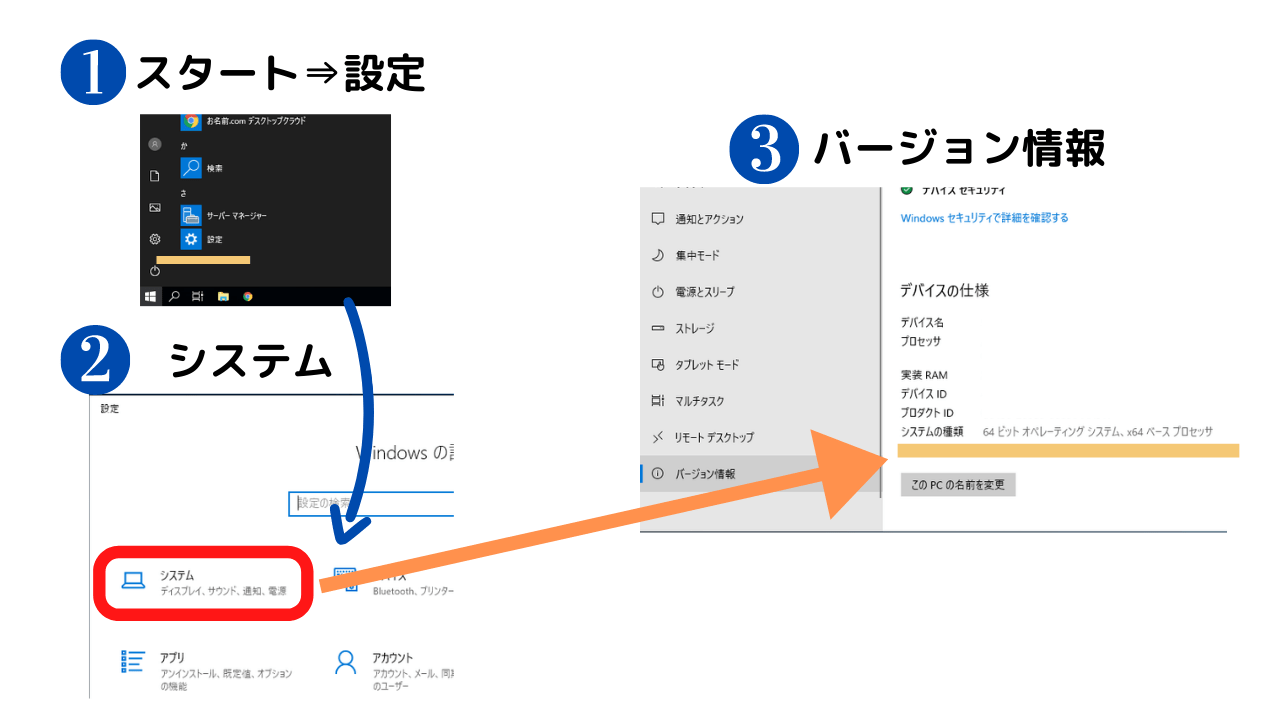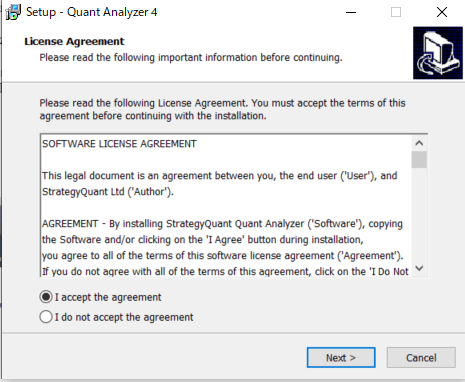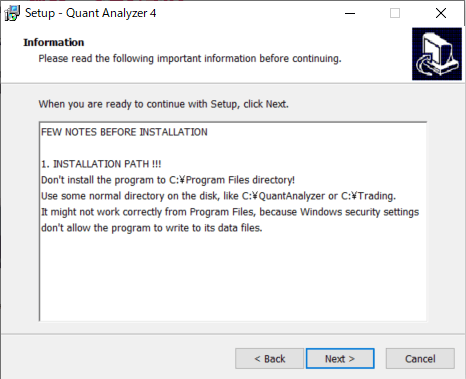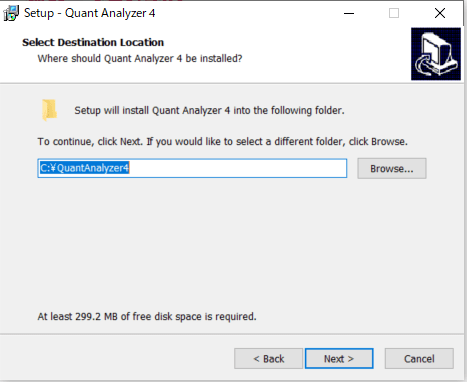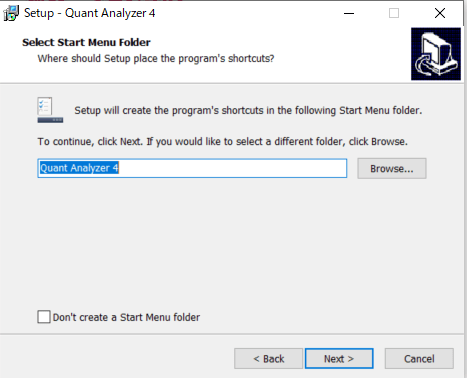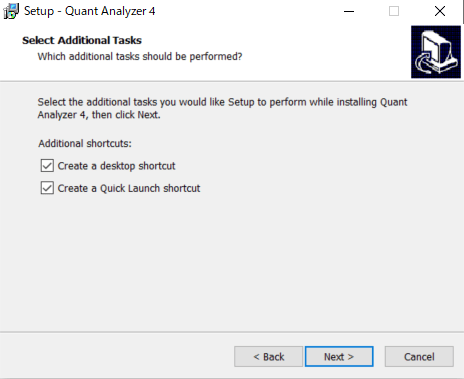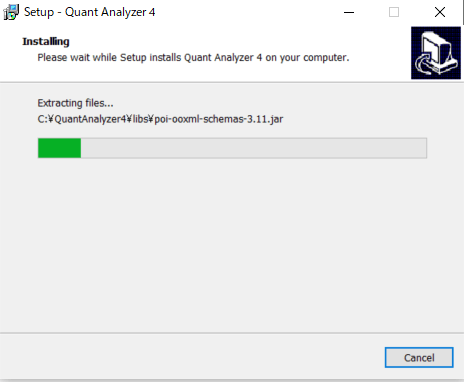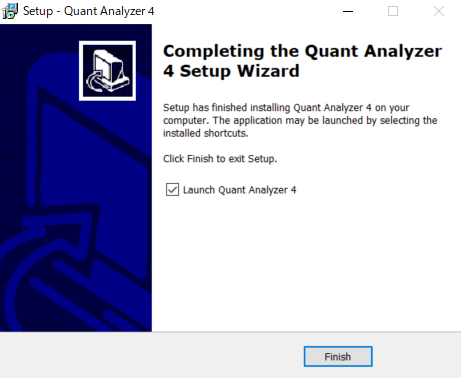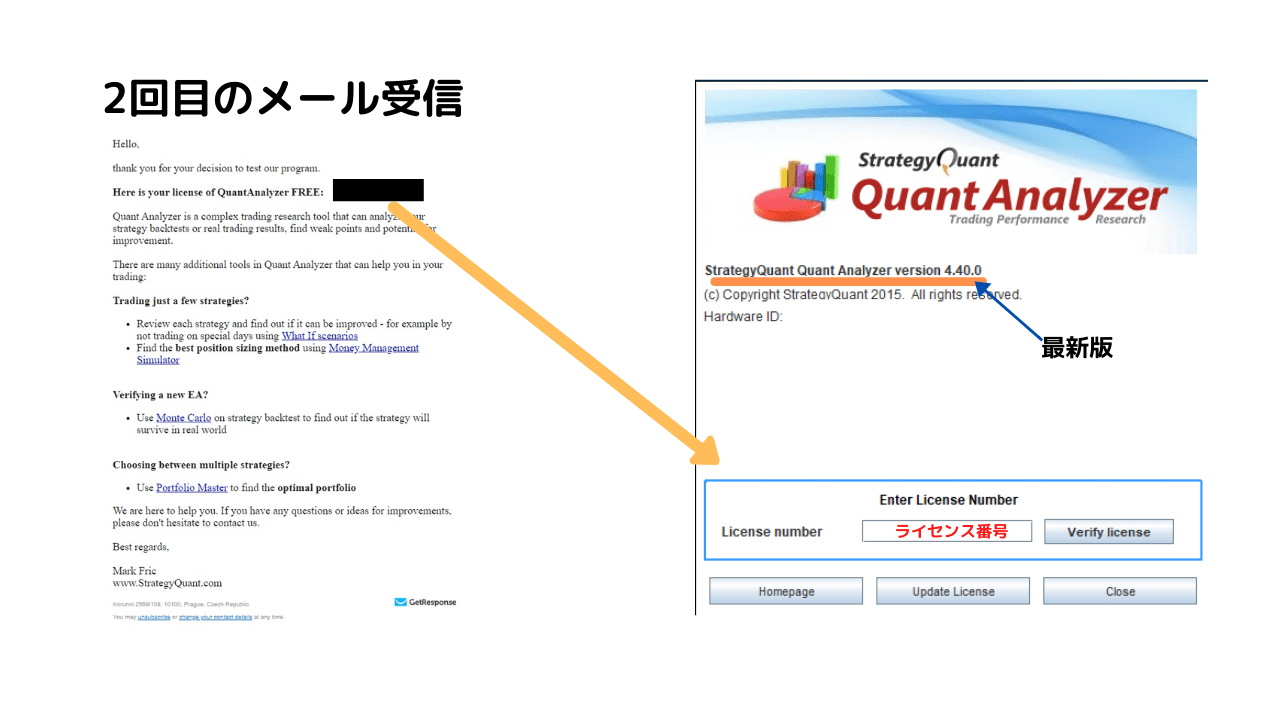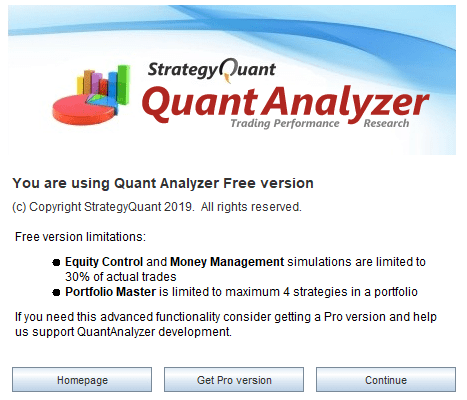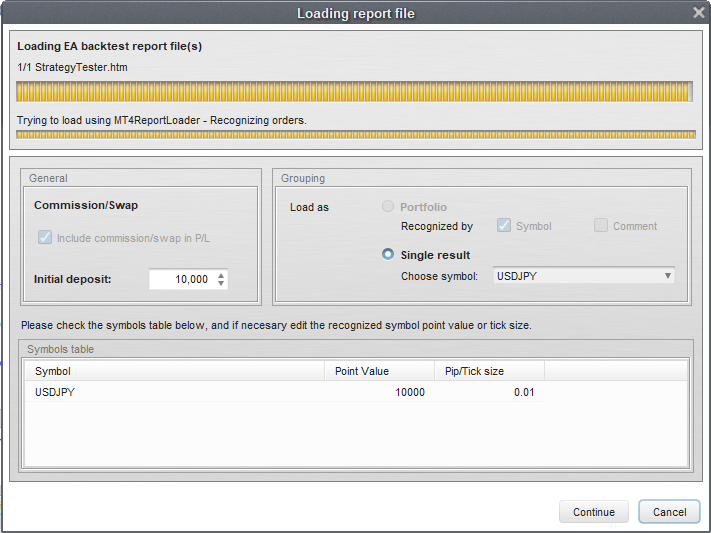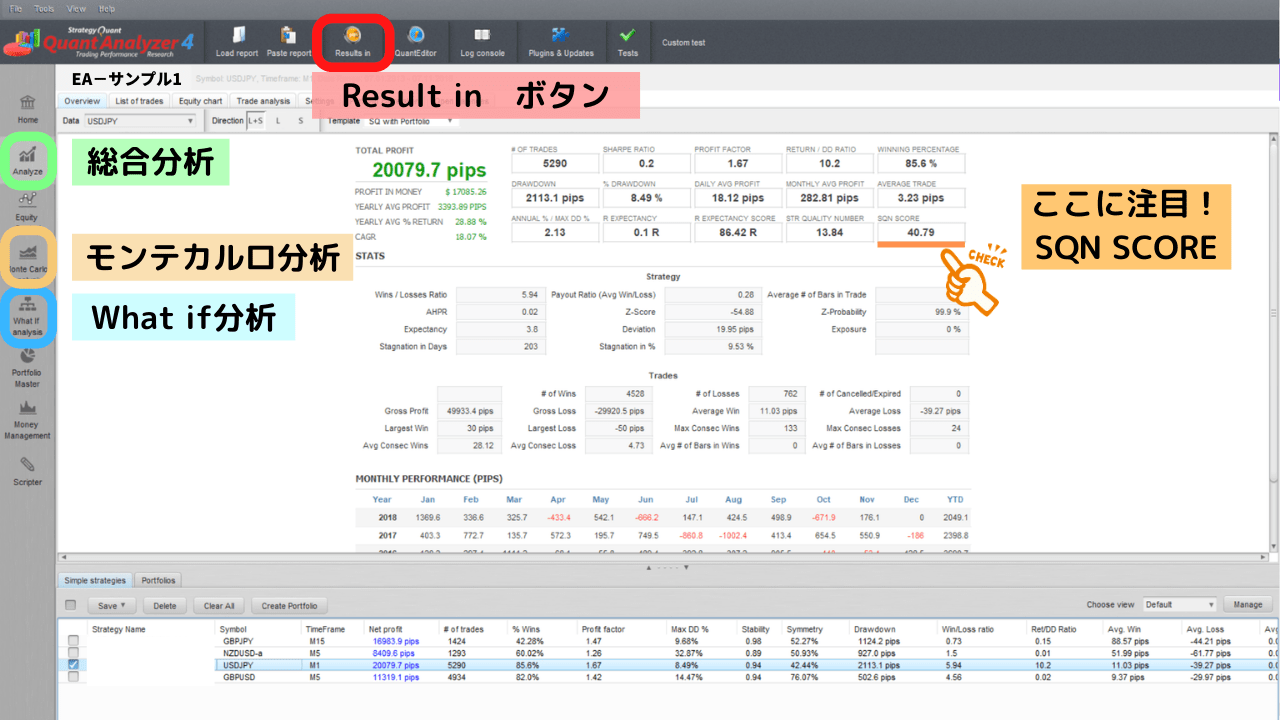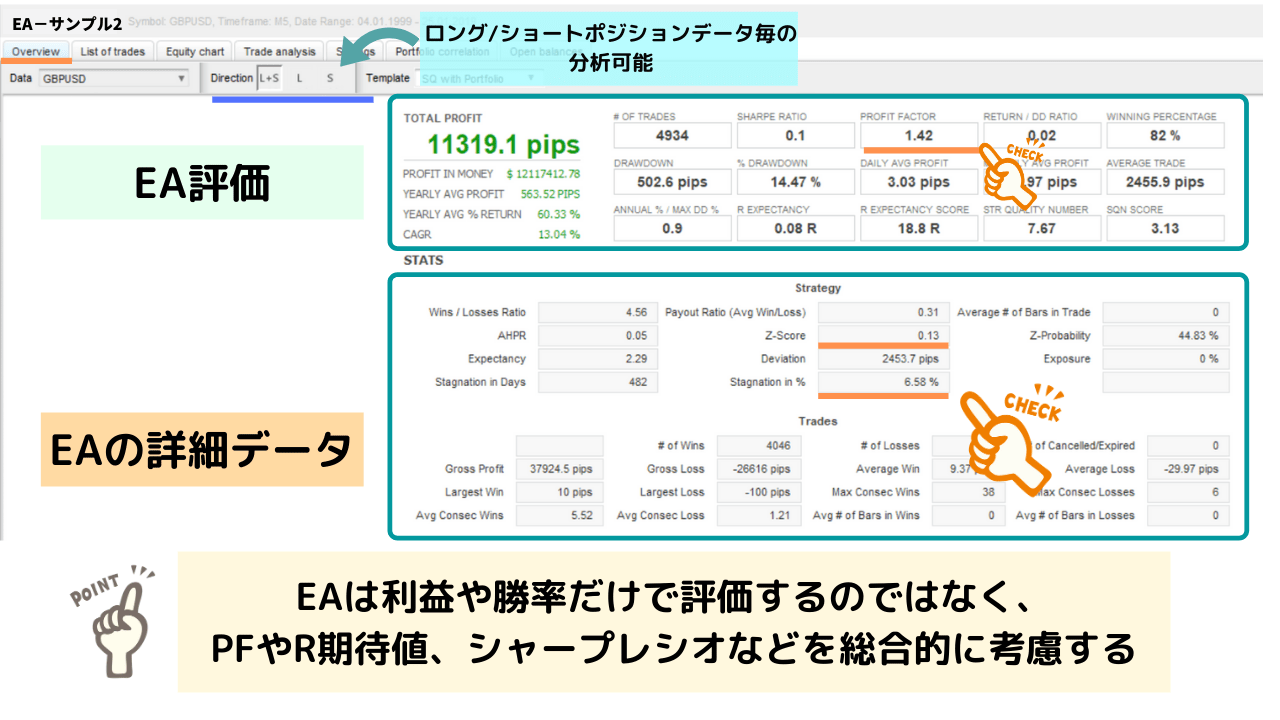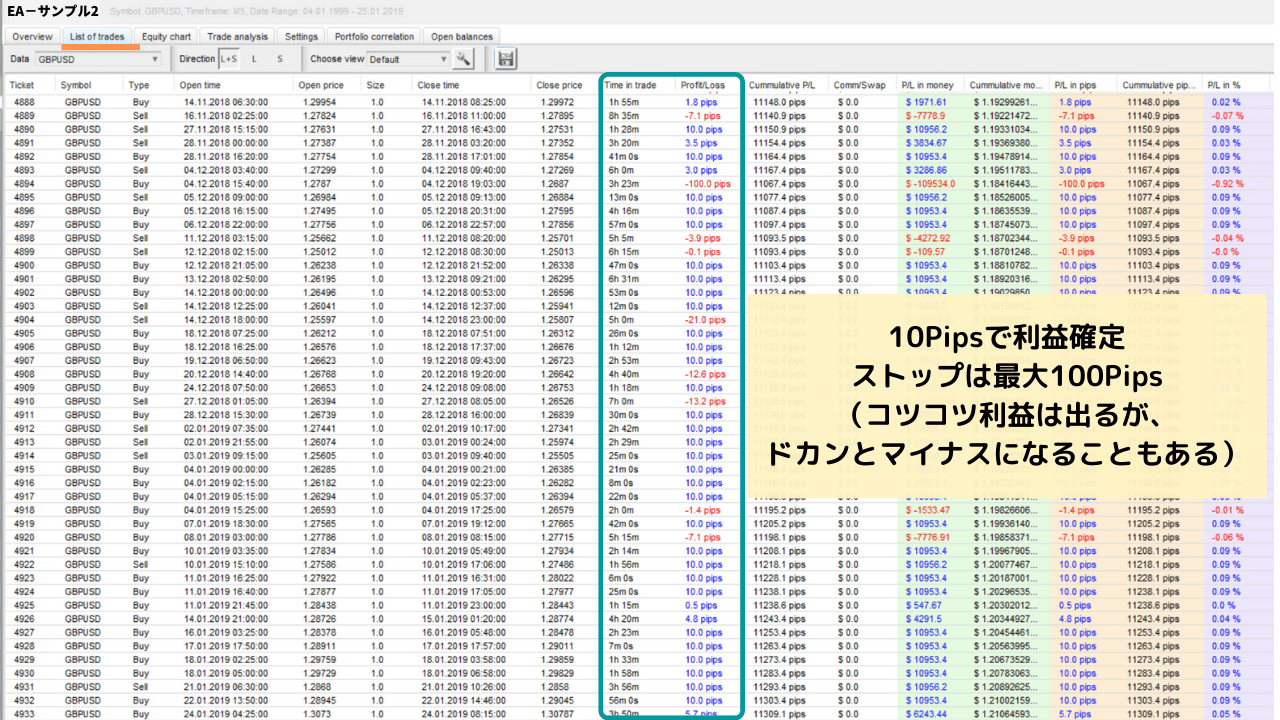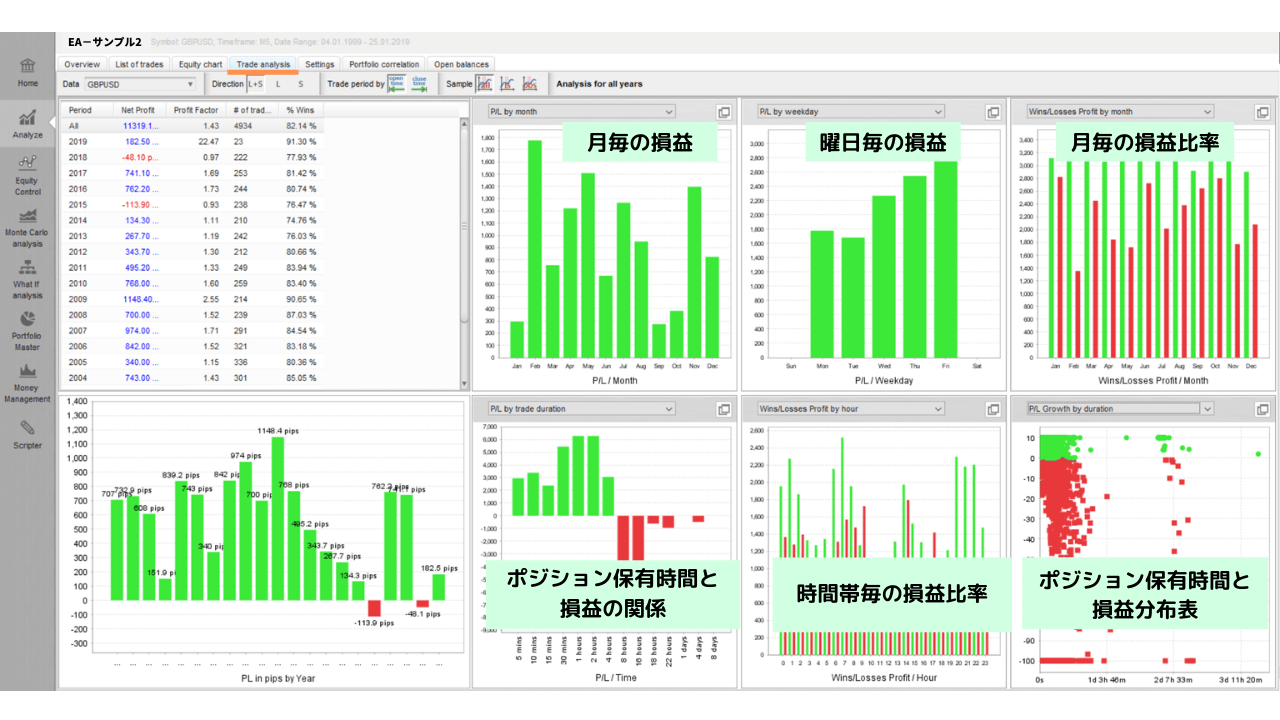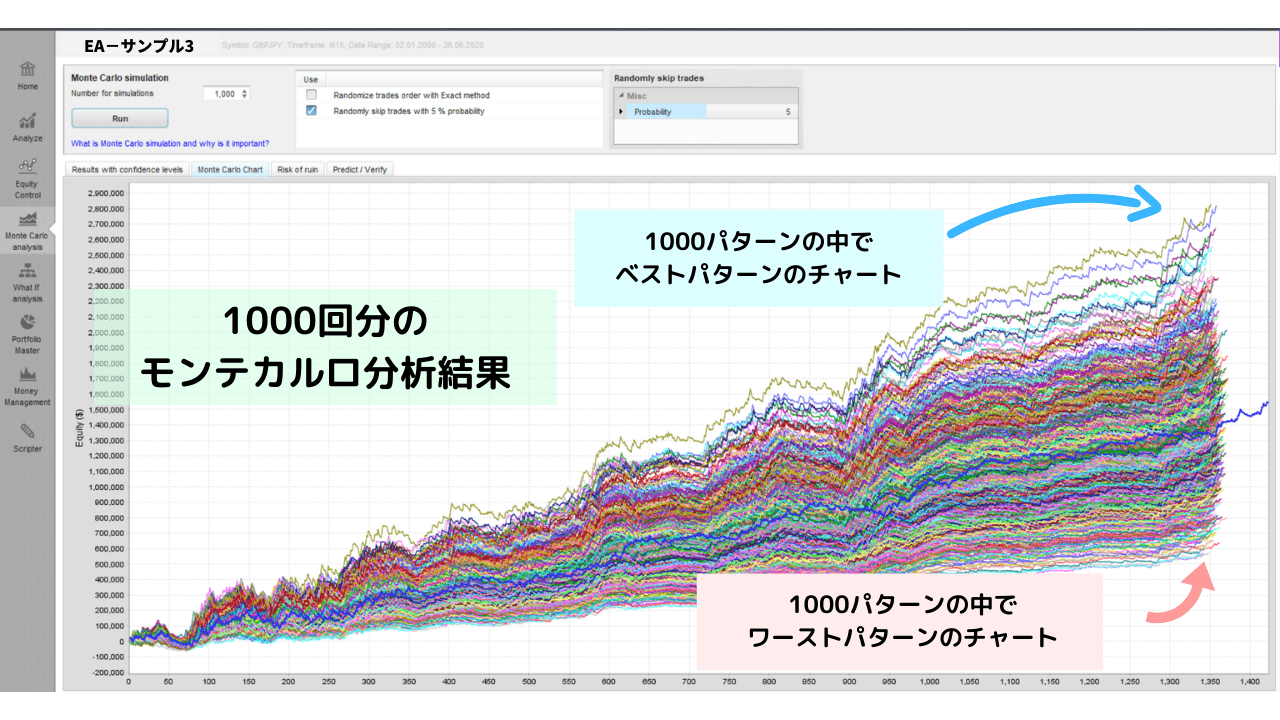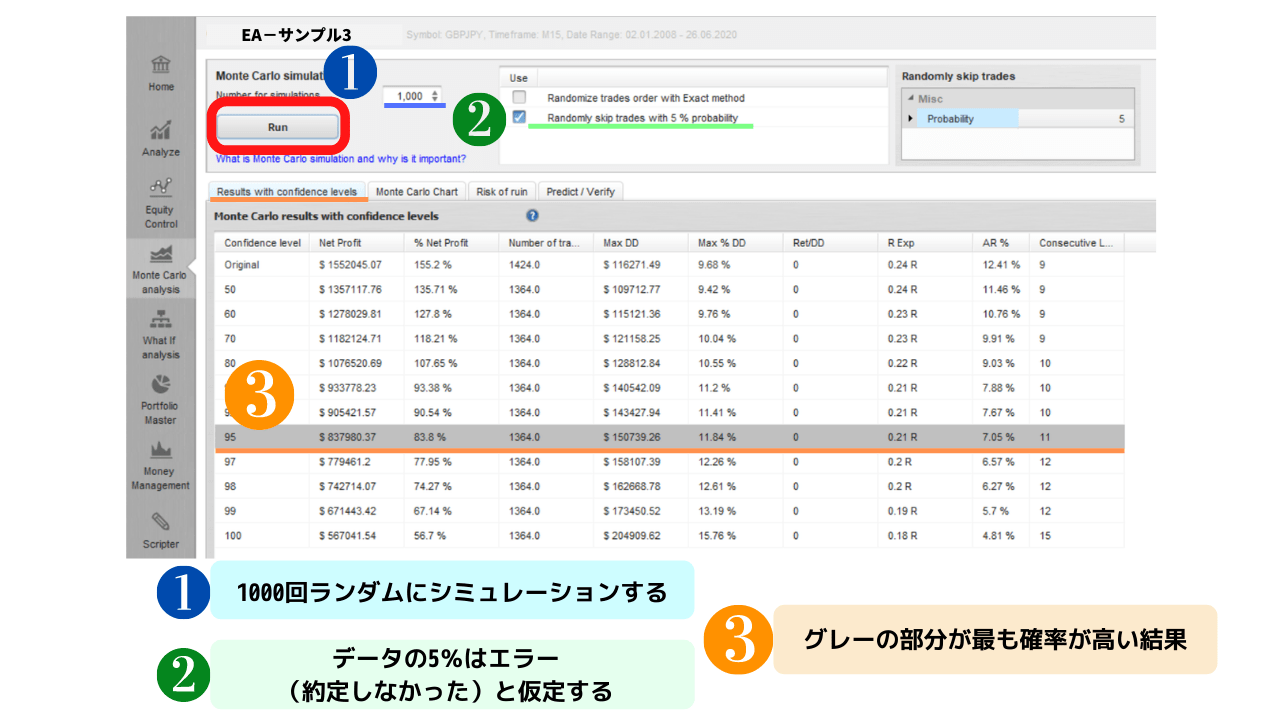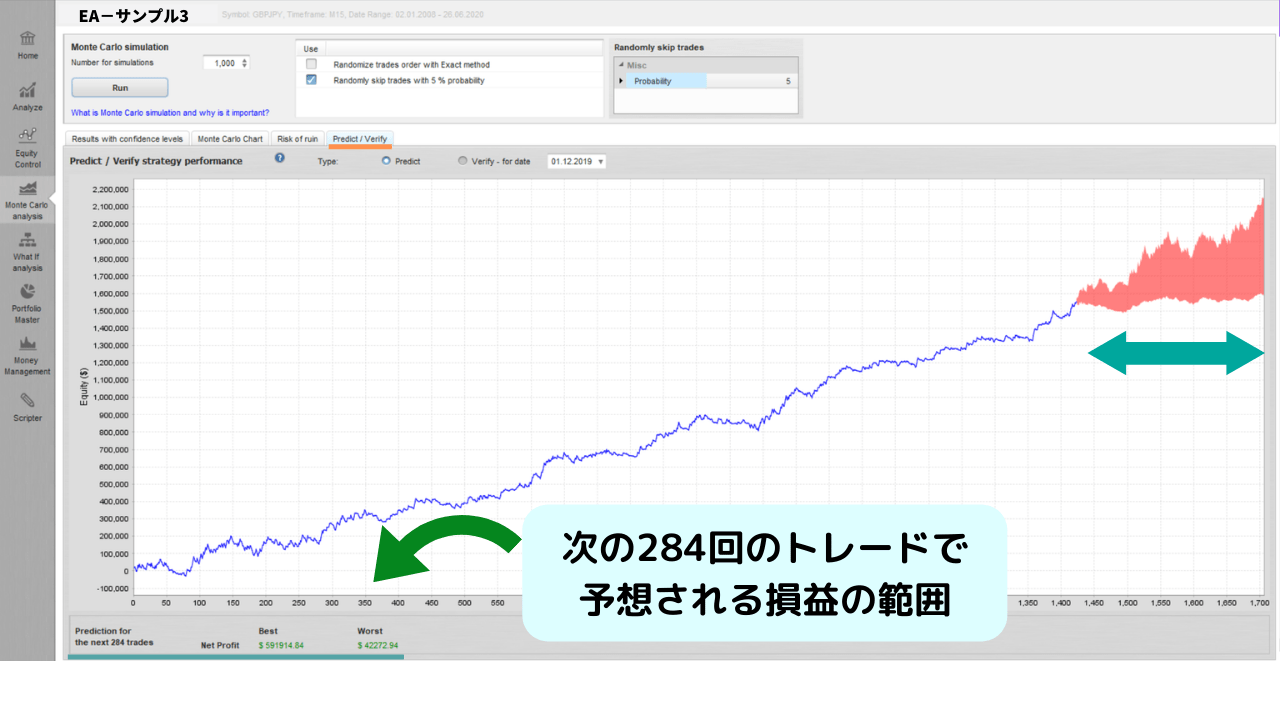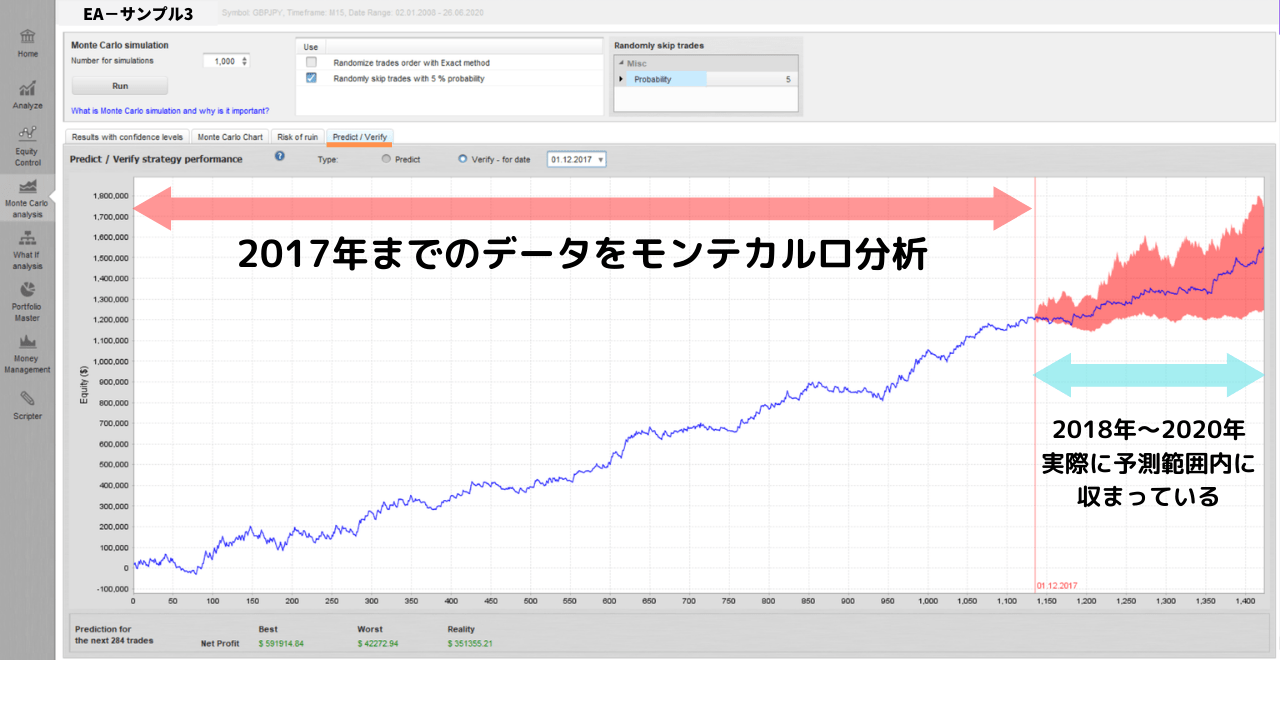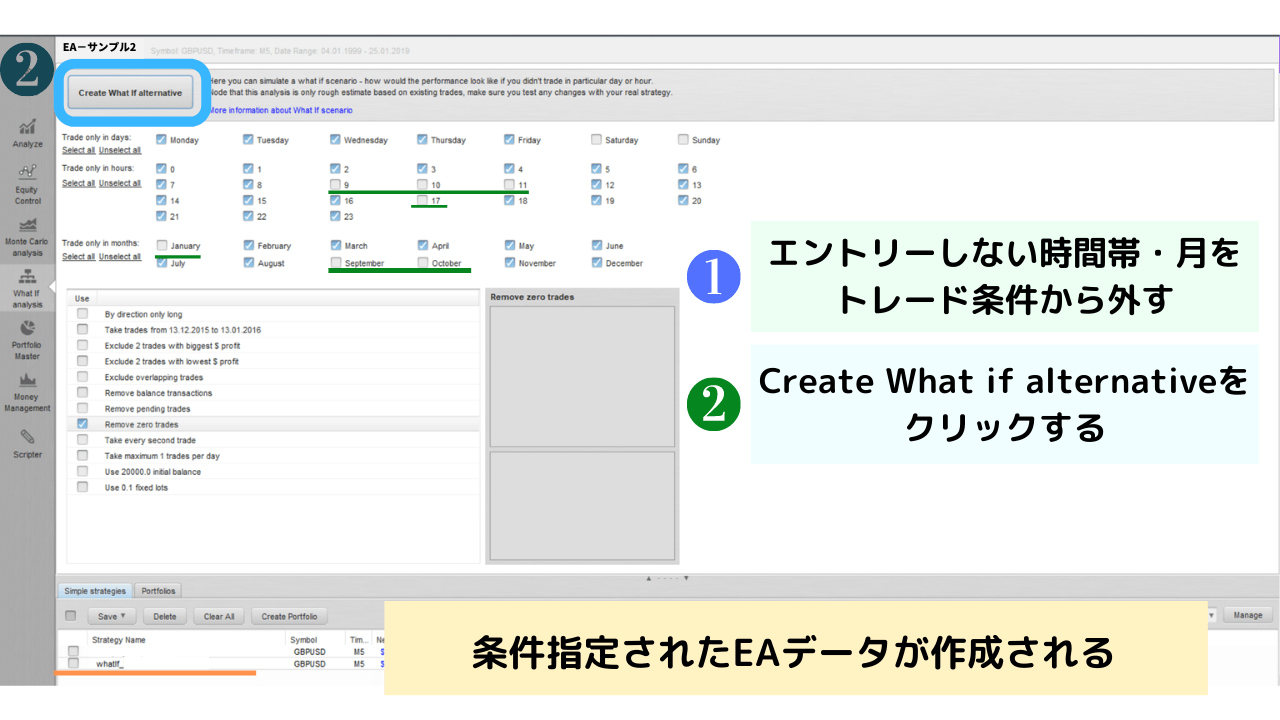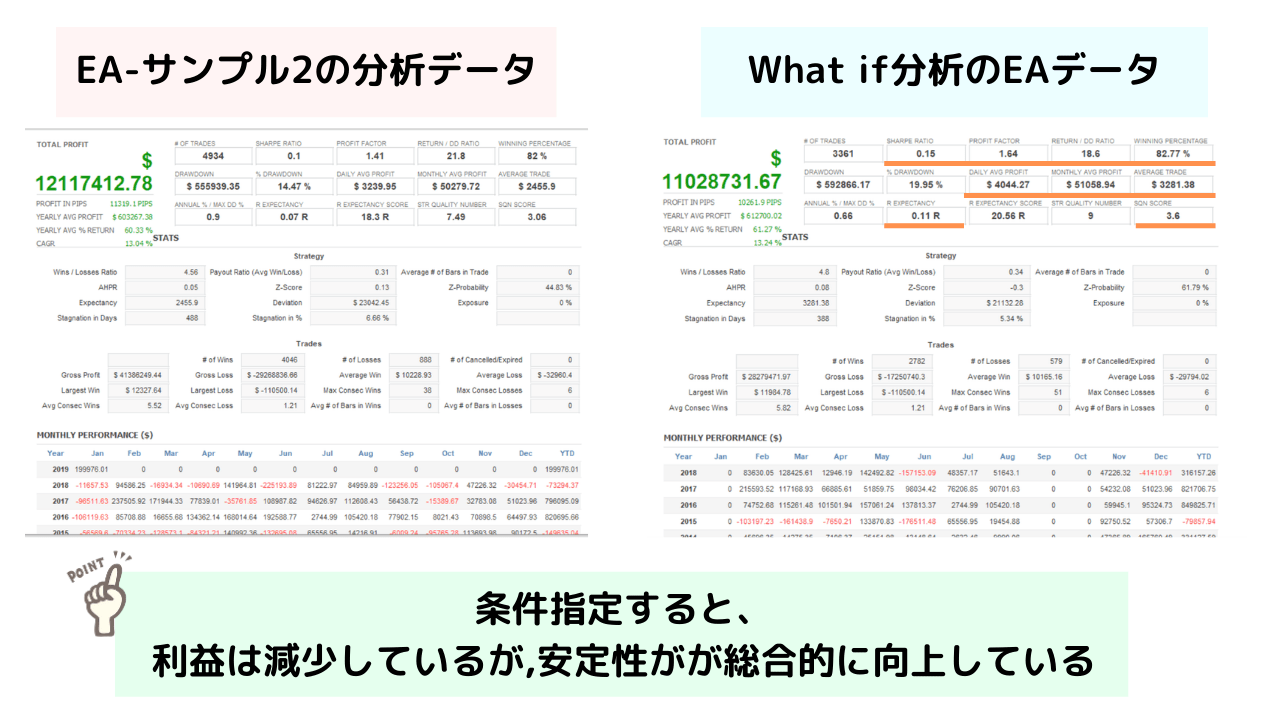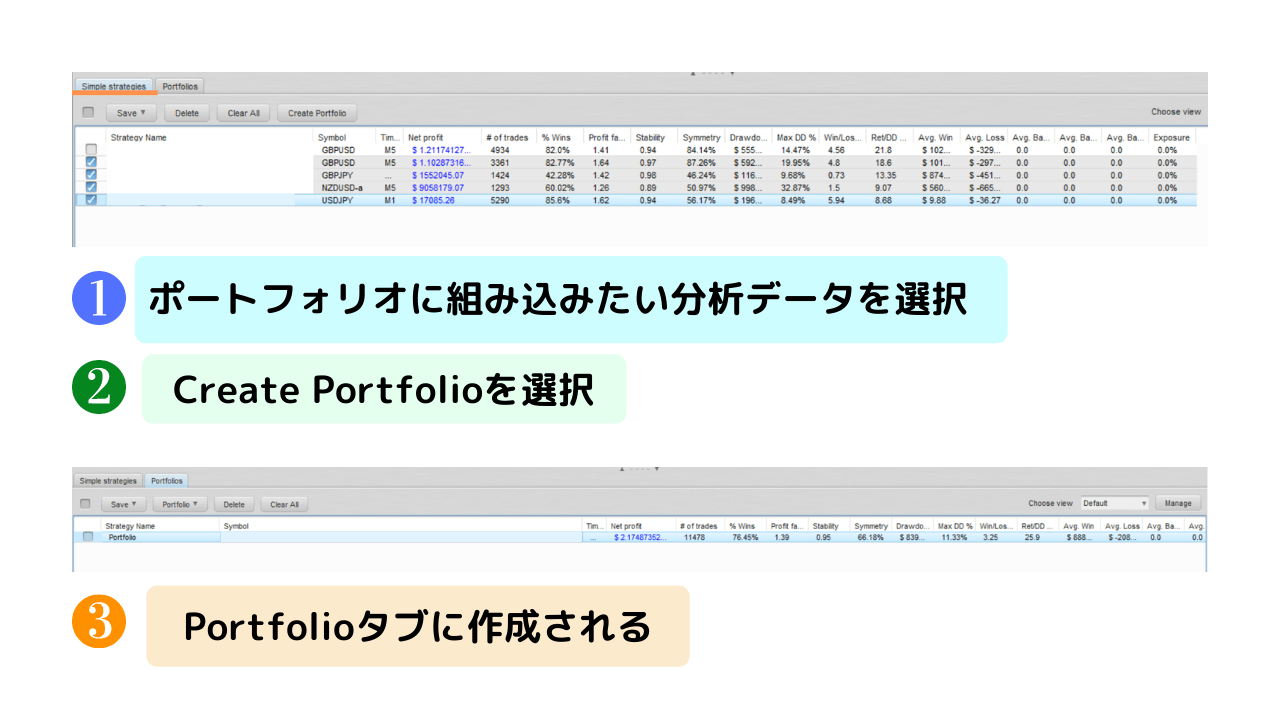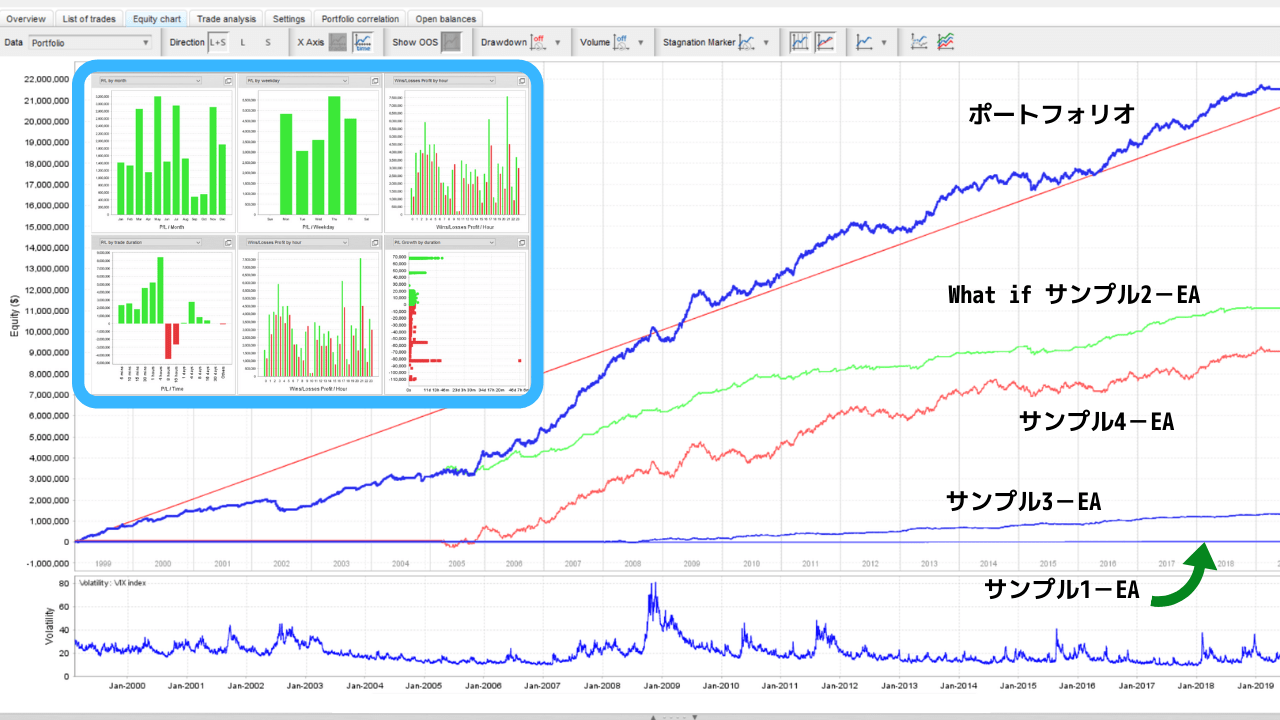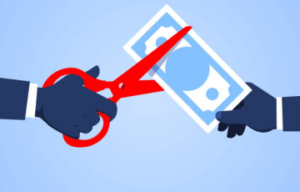今回ご紹介するのは、「Quant Analyzer(クアントアナライザー)」というEA分析ツールです。
この記事では、以下の3つの点に注目していきます。
- Quant Analyzerを使うメリットは何か?
- Quant Analyzerでポートフォリオを作成する具体的な方法とは?
- Quant Analyzerで正確にEA分析をするための秘訣とは?
Quant Analyzer最大の魅力は、「複数のEAを運用したときの成績を検証できること(ポートフォリオ分析)」です。
EAは相場によって、大きく利益ができる期間とそうでない期間があります。トレンド型のEAはレンジ相場に弱く、レンジ相場に強いEAはトレンド相場には弱いという傾向があります。どの相場でも必ず利益が出るEAというのは存在せず、例外なく必ず弱点があります。(いわゆる“聖杯”はありません。)
自動売買トレードでは、個々のEAの弱点を見極め、補完するように別のEAと組み合わせて複数のEAを運用するのが全体で利益を上げるためのポイントです。この組み合わせを「ポートフォリオ」と呼びます。
私も自動売買トレード(システムトレード)では、複数のEAを運用していますが、EAを運用する前には、MT4/MT5でバックテストを行います。バックテストとは、過去のデータを使って、実際にどれぐらいの成績なのかを検証することです。MT4/MT5のメリットでもあるバックテストですが、1つ問題があります。
それは「複数のEAを同時運用したときの結果は出せない」という点です。その悩みを解決できるのが、今回ご紹介する「Quant Analyzer」というソフトです。
- 自動売買トレードで複数のEAを運用している
- ExcelでEAの分析をしているが、効率化したい
- システムトレードでポートフォリオを作成したい
- モンテカルロ分析など専門的な解析をして、検証したい
Quant Analyzerを使いこなして、ポートフォリオを作成し、ワンランク上のシステムトレーダーを目指しましょう。
目次
Quant Analyzerは自動売買トレードに不可欠なツール
Quant Analyzerは、FXソフトウェア開発会社StrategyQuant(ストラテジークアント)社によって開発されました。
社名と同じ「StrategyQuant」というFXソフトウェアを開発しています。これはインジケータの組み合わせやストップの方法、利益確定の方法などのトレード条件を指定すれば、EAを自動開発することができるツールです。
かなりの高機能ツールでカーブフィッティング(過剰なEA最適化)を防止するための対策もあります。また、既存のEAを改良する機能もあるようです。画期的なFXツールですが、値段もそれだけ高く設定されています。(約12万円)
そう考えると、Quant Analyzerが無料で使えるのは本当に嬉しい限りです。ぜひ、自動売買トレードに活用してみてください。
MT4のバックテストでは不十分
MT4/MT5には「バックテスト機能」が備わっています。MetaTraderがリリースされた当初は画期的な機能として注目されました。過去のチャートデータを利用して、EAの取引回数や勝率、PF(プロフィットファクタ)などを検証できます。
ただ、実際に自動売買トレードを運用すると、MT4のバックテストだけでは不十分だと感じます。MT4のバックテストでは条件を設定して検証することができないからです。
例えば、
- 買いポジションだけであれば、どんな結果になっていたか
- 特定の曜日、時間帯だけトレードしたら・・・
- 2つ以上の異なるEAを運用したら・・・
上記のことも検証するためには、MT4のバックテストの結果をExcelに落とし込み、計算するしかありません。かなり時間が掛かる作業です。
MT4とMT5のバックテスト画面は大きく変わります。実はMT5では曜日別、時間帯別にEAがどのような成績なのか検証できるのです。例えば、損益と曜日の関係性も分かり、取引回数が少なく利益が大きい曜日だけ、そのEAを運用するという方法もあります。
しかし、MT5のバックテストであっても2つのEAを運用したときの検証や後で紹介する「モンテカルロ分析」はできません。また、MT5対応のEAの数も少ない状況です。また、後の章で解説する「モンテカルロ分析」もEAを検証するには不可欠だと思います。簡単に言えば、「偶然利益が出た」という可能性を排除する分析方法です。
Quant AnalyzerのEA分析機能【強み】
Quant Analyzerには主に3つの機能が備わっています。
Quant Analyzerの主な機能
| ポートフォリオ分析 | 2つ以上のEAを同時運用したときの成績検証 |
| モンテカルロ分析 | 「偶然成績が良かった」という可能性を排除できる専門的な分析方法
(少し難しいので、第3章で詳細を解説しています。) |
| What if分析 | 曜日・時間帯を指定した場合の検証結果。 |
3つの主要な機能を使って、Quant Analyzerで可能な検証内容をまとめてみました。
Quant Analyzerでできること
| 複数のEA分析 |
|
| 単一のEA分析 |
|
| EA全体 |
|
Quant Analyzerは、EAを様々な観点から検証し、結果を可視化することで、システムの弱点を見つける助けになります。弱点が見つかれば、対処方法を検討できますね。
Quant Analyzerの弱み
Quant Analyzerは残念ながら、全て英語表記です。ここだけは、我慢するしかありません。Quant Analyzerに備わっている機能は、どれも自動売買トレードに必要不可欠だと思います。無料でダウンロードできるので、活用しないのは本当にもったいない…。
英語表記ではあるものの、レポートの見方や検証方法を覚えれば、次第に慣れてくると思います。ダウンロードもそこまで難しくありませんので、安心して読み進めてください。
Quant Analyzerは、自動売買トレードだけでなく、裁量トレードをしている人にも役立ちます。過去のトレードデータがあれば、自分の弱点を見つけるのにも役立ちます。ただ、トレードデータも短期間だけではあまり意味がありません。裁量トレードの場合、2~3年のトレードデータがあると良いと思います。
Quant Analyzer有料版と無料版との違い
Quant Analyzerには無料版と有料版があります。いろいろ試してみましたが、私は無料版で十分だと感じました。以下の表に、Quant Analyzerの有料版と無料版の違いをまとめてみました。
| 機能 | 無料でできること |
| Equity Control | 有料の30%まで利用可能 (ボリンジャーバンドや移動平均線などのロジックを使用したときのシミュレーションを再現できる機能) |
| Money Management | 有料の30%まで利用可能 (口座残高や各種条件を指定して、どのような結果になるのかを調べられる機能) |
| Portfolio Master | 4つまで組める (4つのストラテジーの中から成績の良い組み合わせを自動計算し、算出する機能。無料版は4つまでのストラテジーまでに制限される。) |
無料版でも4つのEAのポートフォリオを組めるのは嬉しいですね。機能は少し制限されますが、主要機能のほとんどは利用できますので、問題ないと思います。
Quant Analyzer【準備編】
Quant Analyzerをダウンロードする
とても便利なツールなのですが、日本語化されておらず、英語表記です。以下の画面に沿って、ダウンロードしてみましょう。
手順1 Quant Analyzer公式ホームページにアクセス
https://strategyquant.com/quantanalyzer/
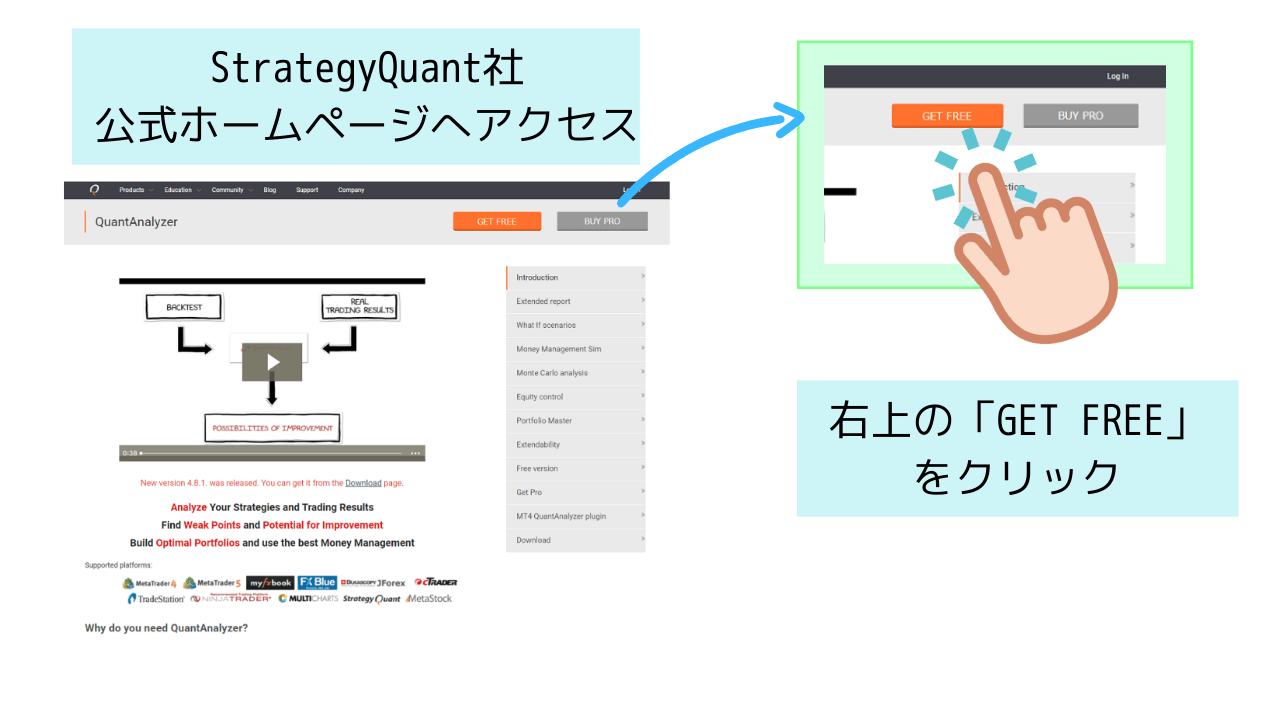
手順2 名前とメールアドレスの登録
Name ・・・ ローマ字入力
Email ・・・ ライセンス番号が送付されるメールアドレス
手順3 1回目のメール受信
メール中央の「Confirm the subscription」をクリックします。
手順4 PCのバージョン別にインストールする
自分のPCの自分のPCで該当するシステムの種類を選択し、インストールしましょう。
受信メールを確認すると、自分の無料アカウントIDが届いています。インストール画面に沿って、進めていきましょう。全部英語ですが、通常のソフトをインストールするのと手順は同じです。
手順5 利用規約に同意する
「I accept the agreement」を選択して、「Next」を選択します
手順6 情報画面
「Next」をクリックします
そのまま「Next」を選択します
そのまま「Next」をクリックします
そのまま「Next」を選択します。
手順7 インストール画面
インストールは、数分以内に終了します。
手順8 インストール完了画面
PCへのインストールが完了しました。「Finish」をクリックすると、Quant Analyzerが起動します。
手順9 ライセンス番号の入力
インストールが完了したら、上記の青枠の部分に「ライセンスID」を入力しましょう。
この段階で、2回目のメールを受信しています。2回目のメールには、「Here is your license of QuantAnalyzer FREE 〇〇〇」と記載されています。ライセンス番号を入力したら、「Verify license」をクリックします。
お疲れ様でした。これで、インストール作業完了です。
2回目以降は以下のような表示となります。
右の「Continue」ボタンで起動させてください。
バックテストのレポートをダウンロードする【準備編】
Quant Analyzerはバックテストの内容を細かく検証するソフトですので、最初にMT4/MT5でバックテストする必要があります。Quant Analyzerではバックテストをすることはできません。
ストラテジーテスターで、ポートフォリオに含めたいEA全てのバックテストを行ってください。(MT4だと時間が掛かります。)
バックテストが完了したら、データをダウンロードします。バックテストの結果は、テスターウィンドウ下のタブ(「結果」「グラフ」「レポート」)で確認できます。
バックテストの期間はできるだけ長い期間を指定して行うと、精度の高い検証ができます。できれば正確なヒストリカルデータを使ってバックテストをしましょう。具体的な入手先は、次の章で解説しています。
MT4
Quant Analyzerで使用するレポートの保存は、「結果ダブ」の表で右クリックし、「レポートの保存」で、分かりやすいところに保存してください。
MT5
「バックテスト」タブ選択し、右クリック>レポート>HTML(Internet Explore)で表示をクリックします。名前を付けて保存しますが、ここでEAの名前で保存すると、分かりやすくなります。
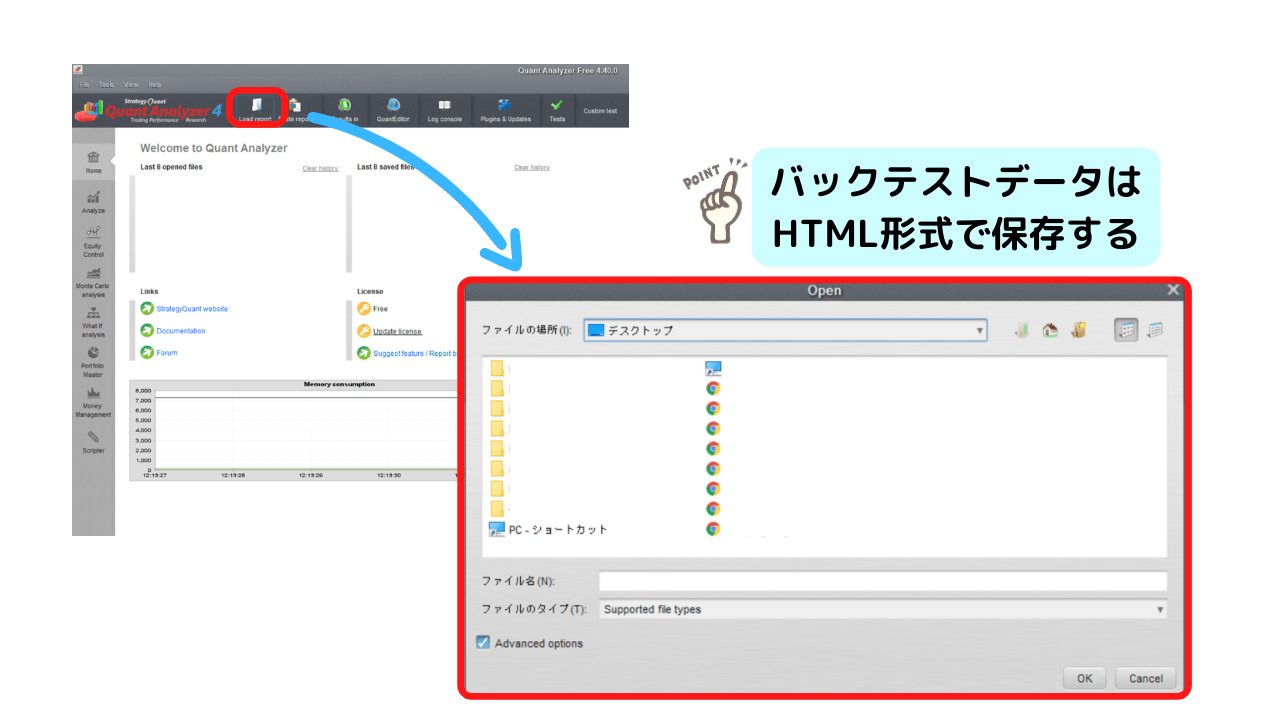
Quant Analyzerの上部バーにある「Load report」をクリックしましょう。バックテストデータはHTML形式で保存して下さい。Quant Analyzerの上部タブ「Load report」からバックテストをロードしてください。成績を検証したいEA全てのデータをロードします。
そうすれば、Quant Analyzerでポートフォリオの構成、モンテカルロ分析、What if分析ができるようになります。無料版の場合、操作方法はそこまで難しくありません。英語が得意でなくても、何となくわかってくると思います。
正確なバックテストをする
バックテストをするには、正確なヒストリカルデータを用意する必要があります。ヒストリカルデータが正確でなければ、EAを正確に分析できません。XMやAxioryにもともと入っているヒストリカルデータは限定されます。
- Alpari(海外FX業者)
- FXDD
- FXTF(国内FX業者)
- MetaQuotes社が提供するヒストリカルデータ
| Alpari | 1999年からのデータを提供しており、長期間の検証が可能。 |
| FXDD | よく知られているヒストリカルデータの入手先ですが、2016年頃のヒストリカルデータが抜けているなど問題があります。また、日曜日になぜかローソク足が出ているというような話もあります。 |
| FXTF | 2012年からのデータを提供しています。ただし、2015年6月19日以前のチャートデータは日本時間で提供されているため、データの照合がしにくくなります。 |
| MetaQuotes | 最も簡単に入手できますが、正確ではないようです。大まかな成績を知るには良いですが、本格的に検証したい場合はAlpariからヒストリカルデータを入手することをおすすめします。 |
この中でのおすすめは、Alpari のヒストリカルデータを利用することです。さらに、「Period Converter ALL」というスクリプトを利用すると、複数の時間足のヒストリカルデータを同時に作成できます。バックテスト専用口座としてAlpariのデモ口座を開設し、Alpariのヒストリカルデータをダウンロードするという方法もあります。
EAの購入は投資と考える
今回は試しに、EA販売サイト「GogoJungle」でトップ成績のEAを選び、検証してみることにしました。MQL5のEAも検証してランダムに調べてみます。
MQL5のコミュニティサイトからもダウンロードできるのですが、バックテストデータは公開されていません。また、MT4/MT5でダウンロードできる無料版のEAで利益が出るEAは、限りなく少ないというのが現状だと思います。実際に10年分のバックテストをしてみても、総損益がマイナスになってしまうEAがほとんどです。EAを自作するか、自作できない方は「投資」と考えてEAを購入することをおすすめします。
GogoJungleの場合、有料のEAがほとんどですが、EA制作者のバックテストデータをダウンロードできるのがメリットだと思います。大切なのは、10年以上のバックテストデータを公開しているEAを選ぶことです。2~3年では偶然稼げたという可能性が排除できません。
ただし、ダウンロードできるバックテストデータが販売当時までという場合があります。購入した後には、必ずバックテストを行ってください。
今回は、あくまでQuant Analyzerの利用解説が目的のため、Gogo Jungleで販売されているEAが海外FX業者で利用できるかなどの検証は行っていません。もし、利用されたい場合は公式サイトにアクセスして、利用方法などを確認してください。また、著作権に配慮し、EAの名称は公表できないこともご了承ください。
バックテストの結果をインポートする
HTML形式で保存しているバックテストデータを読み込みます。
しばらくすると、データの読み込みが完了し、「Continue」ボタンをクリックすればバックテスト結果の概要画面が表示されます。今回は4つのEAをQuant Analyzerにロードしました。
上部ツールバーの「Result in」をクリックすると、「pips」や「%」表示に切り替えることができます。金額表示ではEA同士の比較検討がしにくいので、本記事ではpips表示で使用します。
画面に表示しているのは、EA-サンプル2です。2013年から2018年のバックテストは好調なようですね。左バーに「Analysis(総合分析)」「Monte Carlo Analysis(モンテカルロ分析)」「What if Analysis(条件設定分析)」タブがあります。
無料版で利用するのは、この3機能です。これ以外のタブは無料版では効果を発揮できないため、今回の記事では紹介しないことにします。
Quant AnalyzerでEAを実際に分析してみる【基本分析】
ここでは「EA-サンプル2」を例として紹介していきます。
Overview
「Direction」では、ロングポジションだけのデータとショートポジションだけのデータを分けて閲覧できます。
| L+S | すべてのトレードデータ |
| L | ロング(買い)ポジションのみのトレードデータ |
| S | ショート(売り)ポジションのみのトレードデータ |
Overviewタブに表示されている内容です。(重要な項目を抜粋)
| Total Profit | バックテスト期間の総利益 |
| Profit in Pips | Pips損益 |
| Yearly AVG Profit | 年間平均利益 |
| Yearly AVG% Return | 年間平均利回り |
| Cagr | 年間平均成長率 |
| #OF Trades | トレード回数 |
| Sharpe Ratio | シャープレシオ(重要) |
| Profit Factor | プロフィットファクタ(重要) |
| Return/DD Ratio | リターン/ドローダウンレシオ(重要) |
| Winning Percentage | 勝率 |
| Drawdown | ドローダウン |
| %Drawdown | ドローダウン率 (重要!) |
| Daily AVG Profit | 1日の平均利益 |
| Monthly AVG Profit | 月間平均利益 |
| Average Trade | 1トレード当たりの平均獲得利益 |
| Annual %/Max DD% | 1年のドローダウン/最大ドローダウン |
| R Expectancy | R期待値、タープの期待値(重要) |
| R Expectancy Score | R期待値スコア (R期待値に年間トレード回数をかけた数値) |
| SQN Score | システム品質スコア(重要) |
| Z-Score | 正の値になっている場合は、勝ち/負けが交互になる確率が高いことを示します。ドローダウンが低くなりやすいと判断します。
負の場合は、勝ち/負けが連続する確率が高くなります。大きくPipsを稼いだ後は負けが連続してしまう可能性があり、ドローダウンも合わせて確認する必要があります。 |
| Stagnation in % | 損益の変動がほとんどなかった期間がバックテスト検証機関にどれだけの割合で含まれているかを示す。 |
重要な項目に注目して、解説していきます。
シャープレシオ(Sharpe Ratio)
EAの安定性を示す数値です。シャープレシオが大きいほど、資産が安定的に増加していることを示します。過剰な最適化をしてしまうと、数値が信頼できませんので、バックテスト方法に注意が必要です。
プロフィットファクタ(PF)
総損失に対して利益が何倍かを示す数値です。例えば、総利益100万円、総損失50万円であればプロフィットファクタは2.0となります。
Return/DDレシオ(Return/DD Ratio)
ドローダウンに対して、どれだけの利益が見込めるかを示す数値。数値が大きいほど、ドローダウンに対して大きな利益が見込めるEAとなる
R期待値(R Expectancy)
バン K タープ博士が提唱した資金管理に重要な数値。かなり奥深くて詳細が説明できないのですが、システムトレードをするのに、とても役立つ数値で必須です。簡単に言うと、R期待値が高いほど優秀なEAです。リスクに対してどれだけのリワードがあるかを示します。
SQN Score
EAを評価した数値です。
| 1.6未満 | 平均以下 |
| 2.0 | 平均 |
| 2.5 | 良い |
| 3.0 | 優秀 |
| 5.0 | 最優秀 |
| 7.0 | 聖杯 |
List of Trade
ここでは、バックテストのデータを一覧で閲覧できます。
Equity Chart
Equity chart=資産曲線を示す項目です。
バックテスト検証期間にどのように資産が増加しているのかをビジュアルで確認できます。Quant AnalyzerはDukas Copy(FX業者)と提携しているようで、VIX指数やEUR/USDのチャートを表示できるようになっています。
私はVIX指数を表示させています。きれいな右肩上がりの曲線になっていますが、ボラティリティが少ない相場は弱点のようです。チャート部分の赤枠は「Stagnation Period(停滞期間)」を示しています。
VIX指数が低い時期に停滞期間になっていますね。つまり、EA-サンプル2は、ある程度トレンドがあり、ボラティリティがある相場が得意であることが理解できます。
別名「恐怖指数」とも呼ばれる指標です。リーマンショックやコロナショックなどリスクが高く、投資家心理が冷えているときに数値が上昇します。このようなときは、ファンダメンタルで相場が動きやすくテクニカル分析がしにくいという特徴があります。
また、相場のボラティリティも大きくなり、EAによっては大きなドローダウンとなる可能性があるため、事前にEAとの関連性を知っておくと対処もしやすいと思います。
Trade Analysis
Trade Analysisは、様々なデータをグラフや分表で検証できる項目です。
例えば、曜日ごとの損益を見ると、金曜日の相場が得意なようですね。月ごとの損益グラフを見ると、1月、9月、10月は総じて不得意な相場になる可能性が高いことも分かります。とりわけ注目したいのが、「P/L by Growth duration(ポジション保有時間と損益分布表)」と「Wins/Loses Profit by hour(時間帯ごとの損益比率)」です。
P/L by Growth duration(ポジション保有時間と損益分布表)を見ると、利益が出ているのは、ほぼ24時間以内に決済したトレードです。つまり、24時間以上ポジションを保有して利益が出る確率は低いことが分かります。
もっと詳しく「P/L by Trade duration(ポジション保有時間と損益の関係)」のグラフを見ると、8時間以上決済せず保有していたポジションの合計はマイナスになっています。改良できる点としては、8時間経過したら、決済という条件を加えることができます。さらに、時間帯毎の損益比率のグラフに注目します。
一部隠れて見えにくいかもしれませんが、9:00~11:00、17:00~18:00は利益よりも損失になったトレードの方が多いようです。
ここまでの検証で、EA-サンプル2について分かったことをまとめてみます。バックテストの期間が短いと、カーブフィッティングになる可能性がありますので、最低10年、できれば20年のバックテストデータを利用してください。
- ボラティリティのある相場では強いが、レンジ相場だと含み損が大きくなる。
- 1月、9月、10月は総じて不得意な相場になる可能性が高い。
- 8時間以上ポジションを持たない方が良い。
- 9:00~11:00、17:00~18:00はトレードしない方が良い。
その他の項目
「Settings」「Open balances」は、無料版では利用しません。
Quant Analyzer【特殊分析編】
ここでは「EA-サンプル3」を例に紹介していきます。
(※検証期間:2008年1月2日~2020年6月25日)
モンテカルロ分析
例えば、EAの最大ドローダウンについて考えてみます。勝ち負けの出現タイミングでドローダウンの数値は大きく変わることがイメージできるでしょうか。
| パターン例 | ドローダウン |
| 勝⇒負⇒勝⇒負⇒勝⇒負 | 最もドローダウンが小さい (ベストパターン) |
| 勝⇒勝⇒負⇒勝⇒負⇒負 | 平均的なドローダウン |
| 負⇒負⇒負⇒勝⇒勝⇒勝 | 最もドローダウンが大きい (ワーストパターン) |
トレードの原則で「最悪の事態を想定して、リスク管理をする」というのがあります。ワーストパターンが分かれば、そのEAを使っても本当に安心かどうかが分かります。
1回1回のトレード結果をランダムに並び替えてみる分析方法、それがモンテカルロ分析です。つまり、モンテカルロ分析を行うことによって、EAが本当に優秀かどうか判断できるのです。
モンテカルロ分析の具体的な見方
モンテカルロチャートですが、これだけではよく分かりませんね。見方としては、ベストパターンが最も上のチャート、ワーストパターンが最も下のチャートです。つまり、ランダムにトレード結果を並べると、これだけ損益に開きがあるということが理解できます。
こちらが先ほどのチャートを表に並べ替えたものです。シミュレーションする回数は青色の1番の部分で設定できます。ランダムに並べ替えますので、2番の緑色の部分で5%は約定できなかったと仮定しています。
ワースト結果では最大ドローダウンが15.75%ですが、利益は63万1,719ドルとなっています。つまり、1,000回分ランダムに並べても、損益はプラスになるということですね。
続いて気になるのが、これから将来の予測です。モンテカルロ分析では、過去の分析を基にして将来のベストパターンとワーストパターンを予測します。その範囲で損益が推移する可能性が非常に高いということです。
実際にモンテカルロ分析をした結果が以下のとおりです。
2020年6月28日以降に行う284回のトレード結果は、約4万2,000ドル~59万2,000ドルの範囲になるようです。少なくとも利益は出るので、EAの成績も信頼できると思います。ちなみに2017年までのデータをモンテカルロ分析にかけ、その後、実際に資産曲線がどう動いたかを確認してみました。
分析どおり、順調に利益が出ていますし、予想範囲内に収まっています。無料版でも1,000回程度のシミュレーションができるので、実際にやってみましょう。もし、EAを利用している方であれば、使っているEAを確かめてみるのもおすすめです。偶然性を除いても利益が出るのか、確認できると判断材料の一つになります。
What If分析
曜日やエントリーする時間の指定、ロング/ショートポジションだけエントリーする、という条件を指定した場合のEAデータを作成し、利益が出るかどうかを分析できます。
ここでは、先ほど基本分析編で登場した「EA-サンプル2」を用います。基本分析で分かった検証結果は以下のとおりです。
- ボラティリティのある相場では強いが、レンジ相場だと含み損が大きくなる。
- 1月、9月、10月は総じて不得意な相場になる可能性が高い。
- 8時間以上ポジションを持たない方が良い。
- 9:00~11:00、17:00~18:00はトレードしない方が良い。
What if分析で条件指定できるのは、2番と4番です。
- 1月、9月、10月はトレードしない
- 9:00~11:00、17:00~18:00はエントリーしない
What if Analysisのページを開き、エントリーしない時間帯や月をトレード条件から外します。今回は「1月、9月、10月」「9:00~11:00、17:00~18:00」はエントリーしないという条件を指定しました。条件を決めたら、Create What if alternativeをクリックします。
結果は以下のようになりました。
トレード回数がかなり減りましたが、シャープレシオも上昇し、より安定的に資産が右肩上がりになるように改善できました。また、直近2年の成績が向上しています。カーブフィッティングになっているといけませんので、モンテカルロ分析もしましたが、問題ありませんでした。
このようにWhat if 分析では、Analysisで検証した結果をもとに、条件を指定し、「もし~だったら、どのような成績で、より安定したEAになるかどうか」を検証できます。
ポートフォリオの作成手順
ポートフォリオとは、「複数のEAを同時に稼働させて、リスクを最小限に抑えながら効率的に資金を増加させる組み合わせのこと」をいいます。
例えば、スキャルピング型、トレンドフォロー型、レンジ型などEAにも複数の種類があります。それぞれ得意な相場と苦手な相場が存在します。それぞれのEAの長所を見極め、全体のロジックで利益が出るように組み合わせたものを「ポートフォリオ」と呼びます。
「このEAと他のEAを組み合わせて稼働させたらどんな成績になるのだろう」こんな疑問に答えられるのがポートフォリオ作成機能です。
例えば、どちらも素晴らしい成績を記録しているEAを2つ同時運用したとき、必ずしも良い結果になるとは限りませんね。同時運用すると、もしかしたらドローダウンが厳しくなったり、全く同じタイミングで反対方向のポジションを保有してしまったりするかもしれません。
「Quant Analyzer」のポートフォリオ作成機能を使えば、2つのEAを同時運用したときのドローダウンなど各種データを算出できます。「What if分析」で条件を指定したデータ同士のポートフォリオ作成も可能です。
ポートフォリオの作成自体は簡単です。
下部ツールバーで、ポートフォリオに組み込みたいEA(What if データ)を選択します。選択したら、「Create Portfolio」をクリックしてください。Portfolioタブに移り、図のように作成されていれば、完成です。わずかこれだけでポートフォリオの作成が可能です。
では、作成したポートフォリオを分析してみます。
ポートフォリオ分析
ポートフォリオの資産曲線と分析結果です。スキャルピングEAとデイトレードEA、スイングEAがそろっており、それぞれ時間単位も全て異なります。さらに、トレードする対象通貨も違うので、リスク分散にもなります。
上記の資産曲線を見ると、綺麗に右肩上がりの曲線になっています。青枠の中の結果を検証してみると、ポジション保有時間が4時間までのポジションが、最高に成績が良く、それ以上になるとマイナスになっています。また、夕方~深夜にかけての時間が最も成績が良いということも分かりますね。
様々なEAの入手先
GogoJungle
日本の代表的なEA配布サイトとして「GogoJungle(ゴゴジャン)」があります。このサイトでは、詳しい成績表とともに様々な種類のEAが販売されています。物によってはバックテストデータも自由にダウンロードすることができます。
注意したいのは、バックテストデータの検証期間です。成績の良い時期だけ公開しているということもありますので、10年以上のバックテストデータを公開しているEAを選んでみましょう。また、記事の執筆時点で販売されているものは、MT4対応のEAがほとんどです。
MQL5コミュニティサイト
MQL5コミュニティサイトでも多く紹介されています。残念ながら、ほとんど英語です。また、バックテストデータはダウンロードできないので、購入するまでバックテストできないという弱みがあります。
公式サイトなので、どの海外FX業者でも使えるとは思います。また、MT5に対応しているEAも増えてきているので、MT5を利用したい方にはおすすめです。MT4に対応したEAの種類も豊富にそろってます。
Quant Analyzerを使ってザックリと良いEAを見分けるコツ
かなり大まかではありますが、以下にザックリとした見分け方を挙げます。
- 「SQN SCORE」が、できれば3以上
- 資産残高のグラフが継続的に右上がりになっている
- 取引回数が多い
- 最大ドローダウンは、自分の許容範囲内である
- モンテカルロ分析で、マイナス成績になっていない
インターネット上から入手できるEAの中には、バックテストの結果をよくするために検証内容を意図的に調整(カーブフィッティング)していたり、過去に超好成績を出していたが現在は全く振るわなかったりなど残念なEAもありますので、そのまま信用せずに自分でも納得がいくまで分析してみましょう。
自信をもって運用できると、含み損になったときもEAを信頼し続けることができると思います。
まとめ
トレード全般に言えることですが、「聖杯EA」は存在しません。必ず弱点がありますし、何らかの調整が必要になります。複数のEAを運用するときに役立つのが、「ポートフォリオ作成機能」でしたね。
また、EAはその特徴によって様々なトレード手法が使われています。短期売買コツコツ型EA、ここぞという時の一発型EA、よく分からないけど利益だけ出ている結果オーライ型EAなど、無料でもかなり多くの種類を入手することができます。
星の数ほどあるEAの中で優秀なEAというのは、わずかです。さらに、相場によって機能するかしないか変化していきます。ですから、ポートフォリオの定期的なチェックが必要です。Quant Analyzerならワンクリックで様々な検証をすることが可能になります。Quant Analyzerを調べてみて、自動売買トレーダーが活用しないのはもったいないと感じました。それほど、高機能の分析ツールです。
無料で十分活用できるので、ぜひQuant Analyzerを使ってみてください。